ДЛНА сервер у Виндовс 10. Подешавања, ТВ излаз
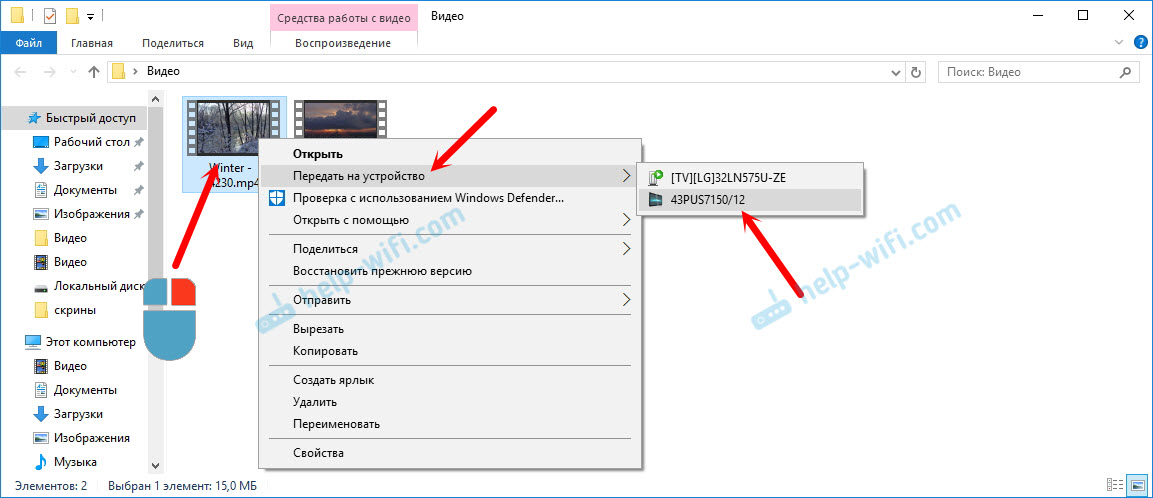
- 1000
- 192
- Levi Block
ДЛНА сервер у Виндовс 10. Подешавања, ТВ излаз
На тему ДЛНА поставки, већ сам објавио више од једног чланка. Покренули смо ДЛНА сервер на различите начине, на различитим уређајима и за различите телевизоре. У овом упутствима, показаћу како омогућити ДЛНА сервер у оперативном систему Виндовс 10. Нека то буде рачунар или лаптоп, није важно. Главна ствар је да је Виндовс 10 инсталиран на њему. Много је различитих програма који можете покренути медијски сервер на рачунару. Али у ова упутствима нећемо користити ниједан трећи програми. Користићемо само стандардне алате за Виндовс 10. У супротном, постоји таква прилика у Виндовс 8 и Виндовс 7. Тамо је мало разлика.
И тако, за почетак, хајде да схватимо шта је ДЛНА, зашто покренути овај сервер на рачунару, лаптоп и шта да радите са тим. Све је врло једноставно. Користећи ДЛНА технологију, можете пренијети медијски садржај (видео, фотографија, музику) између уређаја у локалној мрежи. Најчешће се ова технологија користи за гледање паметног телевизора или фотографије које су на рачунару. Више детаља о овој технологији, написао сам у чланку: ДЛНА технологија. Коришћење ДЛНА на Смарт ТВ ТВ-у и другим уређајима. Ако је занимљиво, можете да прочитате.
Како све ово дјелује: Телевизор са СМАРТ ТВ-ом треба да буде повезан са нашим рутером. Путем Ви-Фи мреже или кабла. Није важно. Рачунар треба да буде повезан са истим рутером, на којем желимо покренути медијски сервер, а са којих желимо да репродукујемо видео, фотографију или музику на ТВ-у на ТВ-у. Главна ствар је да су уређаји на једној локалној мрежи (бити повезани кроз један рутер). То не значи да би требало да постоји само један рачунар и један телевизор, можда их има неколико. Штавише, могу постојати и други уређаји на мрежи која подржава ДЛНА. На пример: Играчке конзоле, сет -ТОП кутије, сателитски пријемници итд. Д.
Пре преласка на подешавање, проверите да ли су рачунар и ТВ прикључени на вашу Ви-Фи мрежу или уз помоћ мрежног кабла на рутер. Проверите да ли Интернет ради на ТВ-у. Ако не знате да ли је ваша ДЛНА ТВ подржава, онда се ове информације могу видети у карактеристикама. Рећи ћу ово, ако на ТВ-у постоји паметна телевизија, онда ће све успети.И у програму Мицрософт Едге у Виндовс-у постоји могућност приказивања ТВ видео записа, фотографија и музике директно из прегледача. Како то учинити, написао сам у овом чланку.
Мислим да су схватили све нијансе, сада можете почети да постављате.
Приказујемо видео са Виндовс 10 на ТВ: брз и једноставан начин
Видео, филм, готово било који видео снимак може се донети са рачунара на телевизор у неколико кликова мишем. Упалим ТВ. Проверите да ли је повезан са Интернетом (на ваш рутер).
На рачунару отворимо видео мапу и кликните на датотеку на датотеци на ТВ-у на ТВ-у (Смарт ТВ). Затим смо курсор ставили на ставку "стави на уређај". Наш ТВ ће се појавити тамо. Ако постоји натпис "Потражите уређаје ...", онда морате мало да сачекате. Оставите отворени мени или покушајте за неколико секунди. Као што видите на слици испод, мој Виндовс 10 је пронашао два телевизора: ЛГ и Пхилипс.
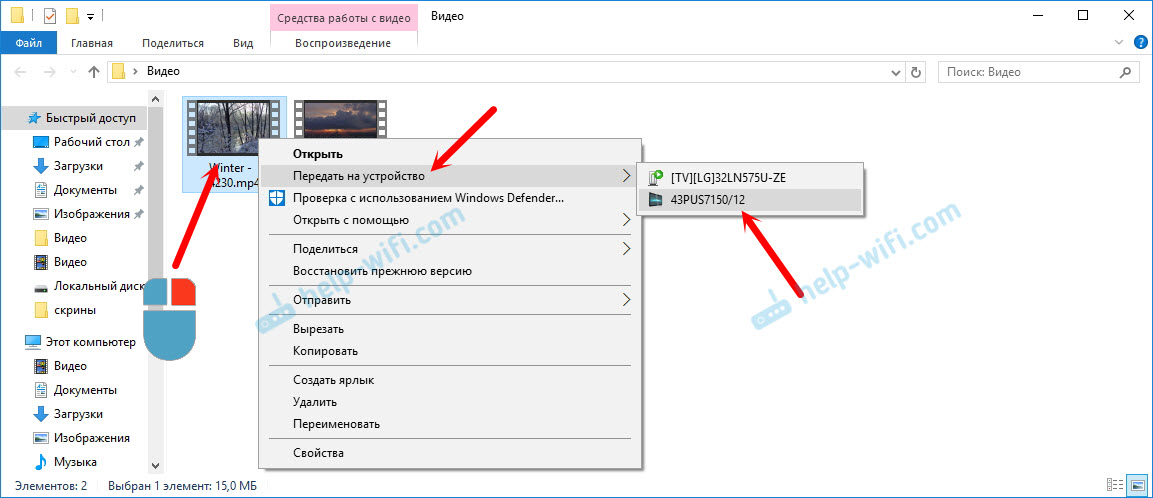
Изаберите ТВ. Прозор за контролу играча ће се одмах појавити. У њему можете управљати репродукцијом видео записа на телевизору, додајте друге датотеке на листу репродукције, видећете информације о ТВ-у итд. Д.
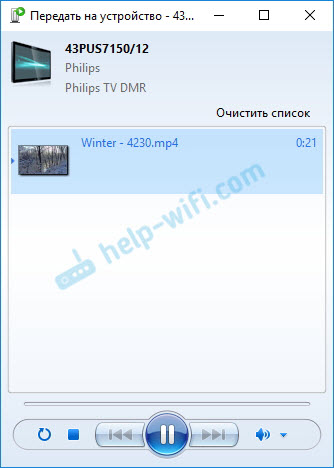
На ТВ-у ће репродукција покретачког филма одмах почети.
Управо смо лансирали гледајући видео са рачунара са телевизором користећи ДЛНА технологију. Као што видите, све функционише. И све то без жица, ваздухом. Готово је ако имате оба уређаја повезана путем Ви-Фи-а.
Покретање ДЛНА сервера на Виндовс 10 са стандардним средствима
Испитали смо горњу методу када можете да шаљете датотеке на ТВ са рачунара. Али, још увек постоји сјајна прилика када ћемо моћи да прегледамо све датотеке (на који приступ) који се чувају на нашем рачунару са телевизора. Мислим да тачно оно што вам треба.
Да бисте покренули ДЛНА сервер, можете користити програме треће стране, на пример, "Почетна Медиа Сервер (УПнП, ДЛНА, ХТТП)". Писао сам о подешавању овог програма у чланку Постављање ДЛНА сервера за Пхилипс ТВ. Гледамо филмове са рачунара на ТВ-у. Овај програм је погодан за све телевизоре. Али сваки произвођач по правилу има свој програм. ЛГ, на пример, је паметан удео. О постављању коју сам овде написао.
Па, с друге стране, зашто нам требају трећи програми ако се у систему Виндовс 10 све може конфигурирати уграђеним средствима.
1 Пре свега, морамо да отворимо "параметре испитивања са стрелицом мултимедије". Овај артикал се налази на управљачкој плочи. Можете само почети да уносите своје име у претраживању и старту.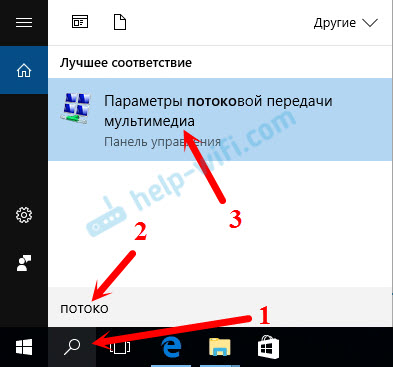
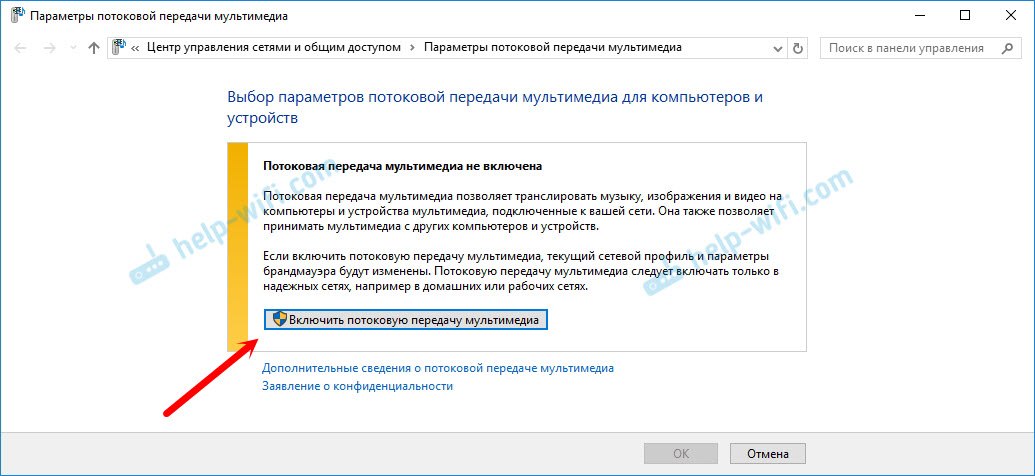
Ако је ваш телевизор на листи, онда мало причекајте. Било близу и поново-упишите подешавања стреаминг мултимедија.
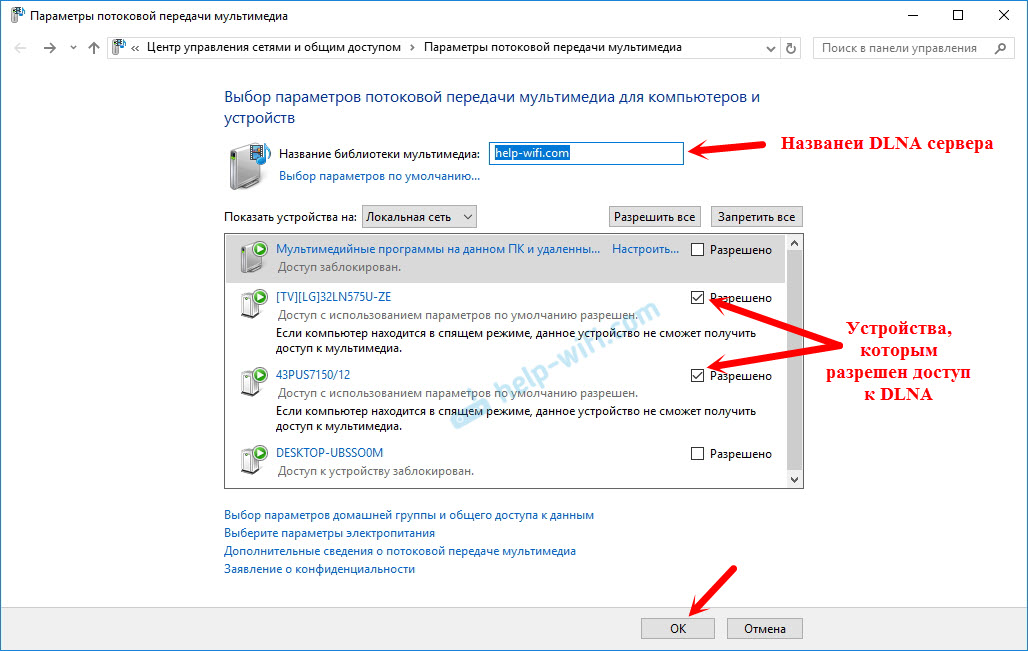
У близини сваког уређаја биће дугме "Конфигуришите ...". Ако је потребно, можете подесити појединачна подешавања за сваки уређај.
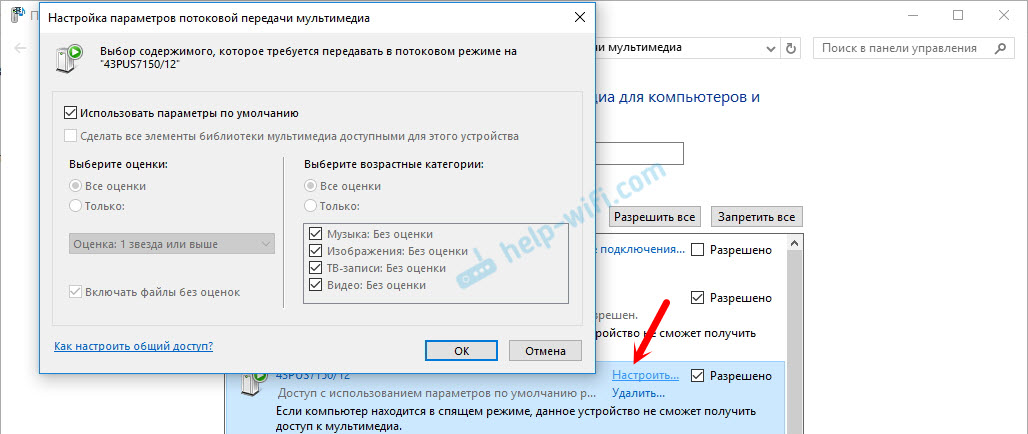
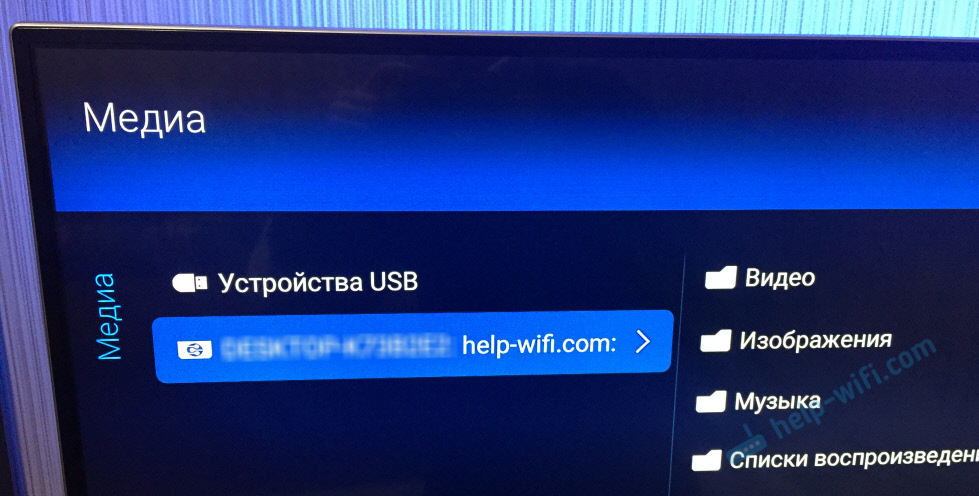
Као што видите на горе наведеном екрану, приступ ће одмах бити отворен за три стандардне мапе: "Видео", "Слике", "Музика". Све датотеке које су у овим мапама можете да видите на ТВ-у.
Ова три мапе су на систему диска. Слажем се, није баш погодно копирати потребне филмове и друге датотеке све време да их гледате са телевизора. Стога једноставно можете отворити општи приступ другим мапама.
Како додати мапу за ДЛНА сервер
Покрените Виндовс Медиа Плаиер.
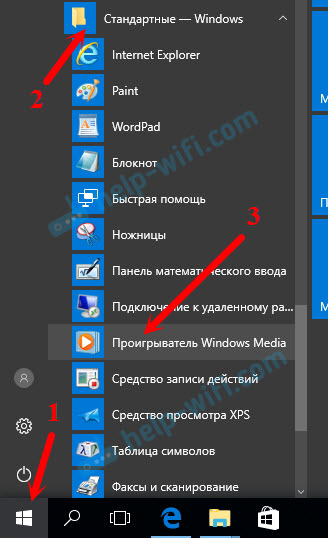
Ако желите да додате мапу са видео снимком, на пример, кликните на лево на одговарајућу ставку и изаберите "Видео Цонтрол".
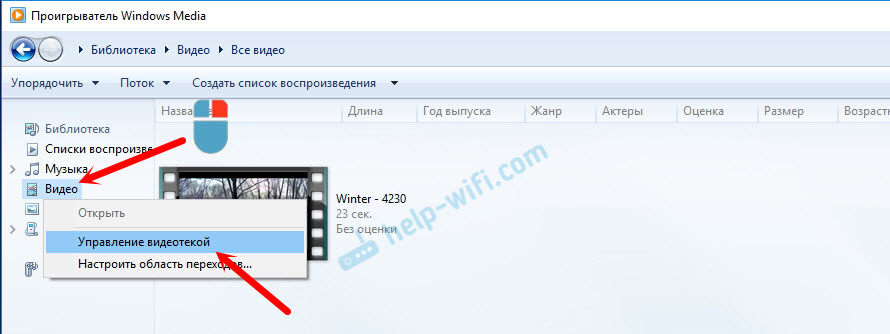
У новом прозору кликните на дугме "Додај". Изаберите фасциклу којој морате да отворите приступ ДЛНА и кликните на дугме "Додај фолдер".
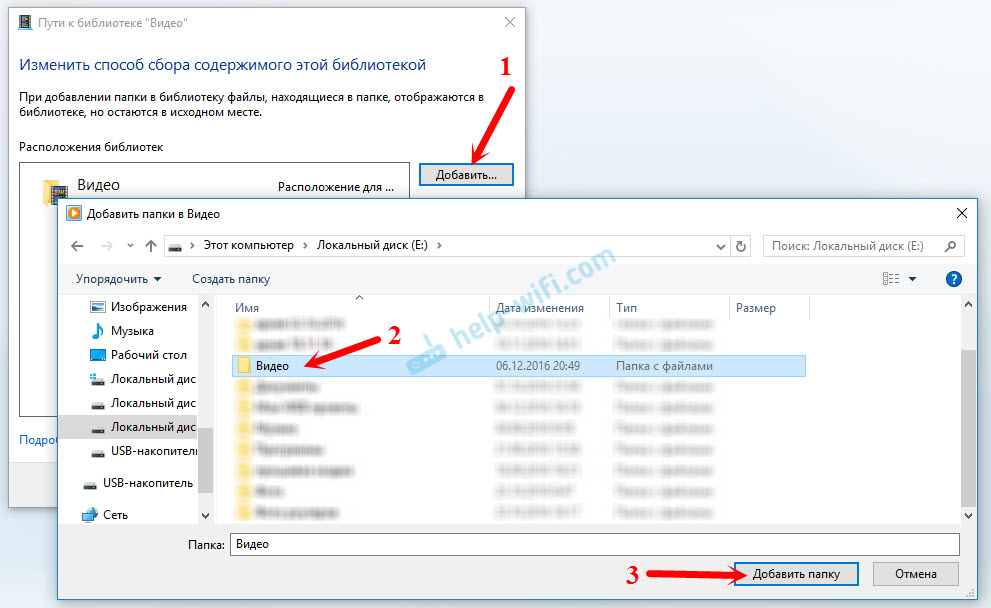
Све, на листи ће се појавити потребна мапа и биће приказана на ТВ-у. На пример, отворио сам приступ видео мапи у којој држим филмове.
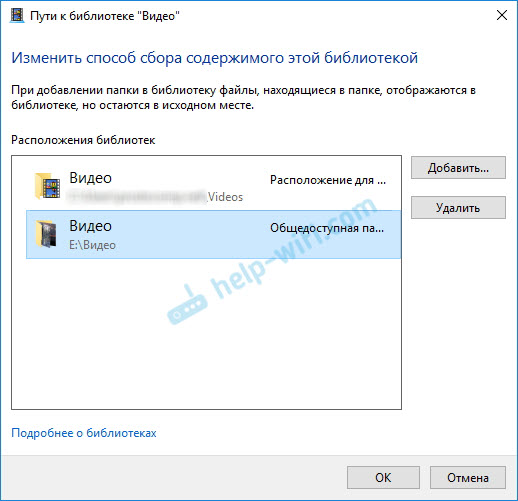
На овај начин можете додати било коју мапе или их уклонити са листе.
Још неколико савета
1 Ако требате да отворите подешавања стреаминг мултимедије, онда се то може учинити од Виндовс Медиа Плаиер-а. Само кликните на ставку менија "Стреам" и изаберите "Додатни параметри стриминга ...".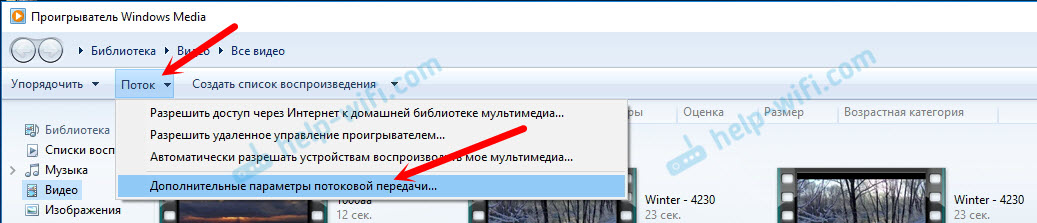
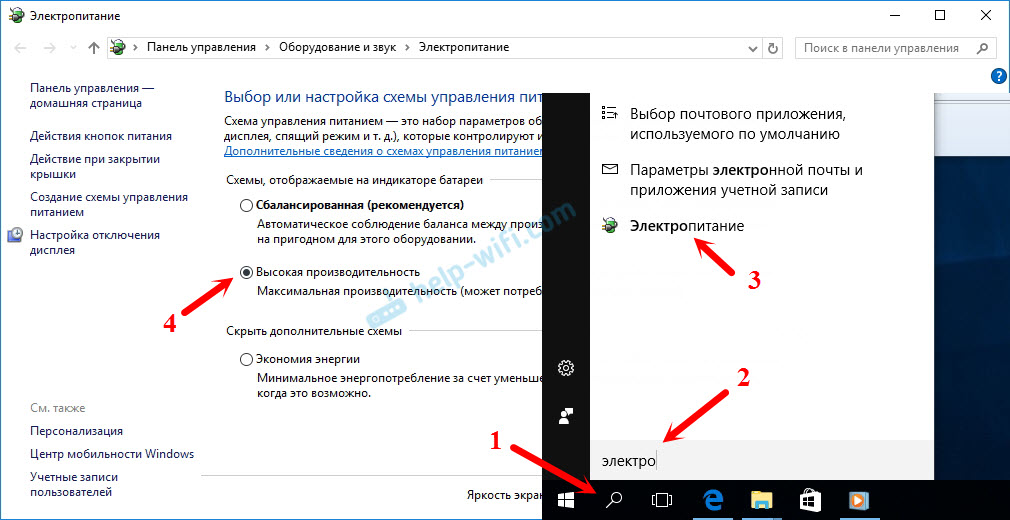
Неколико члана на теми:
- Како повезати телевизор на Ви-Фи или ХДМИ кабл у оперативном систему Виндовс 10?
- Како повезати рачунар (лаптоп) са Ви-Фи ТВ-ом?
- Медиа Сервер (ДЛНА) на Ви-Фи рутер Асус и ТП-Линк.
Ако се видео успори
Када играте видео на овај начин, многи су суочени са нестабилним радом. Играње све време виси, иде са одлагањем, престани итд. Д. У основи, такви проблеми настају приликом играња великих видео датотека. По правилу се ови проблеми појављују због недостатка брзине везе између рачунара и телевизора. Најчешће је за ово буџет, слаб рутер крив за то. Само недостаје пропусност. ТРУЕ, моћан рутер не гарантује стабилан пренос датотека путем ДЛНА.
У тренутку гледања, искључите различита преузимања, мрежне игре, не користите Интернет на осталим уређајима. Ако је могуће, повежите телевизор или рачунар (и боље оба уређаја) на рутер путем мрежног кабла. Тада ће веза бити много стабилна, а брзина је већа.
Ако ништа не помаже, затим да бисте јели слику са рачунара или лаптопа на телевизору, можете да користите стабилнију везу за ХДМИ кабл. Или само копирајте филмове са рачунара на УСБ флеш уређај или спољни чврсти диск и гледајте их на ТВ-у.
- « Како је повезана камера за видео надзор ТП-Линк НЦ200 је повезана?
- Где да преузмете управљачки програм за рутер ТП-ЛИНК ТЛ-ВР740Н? »

